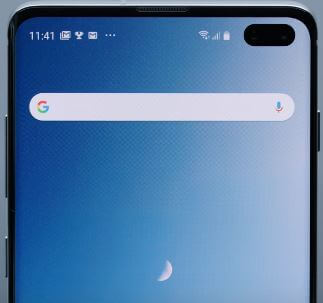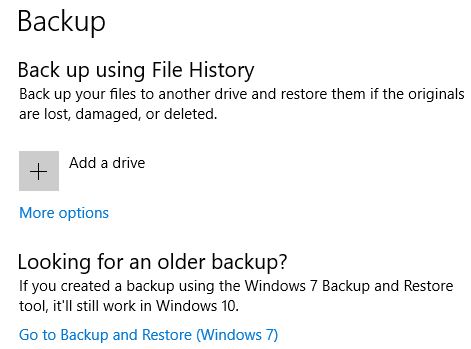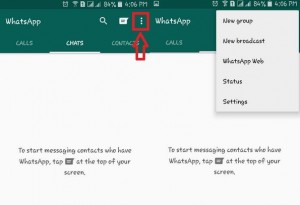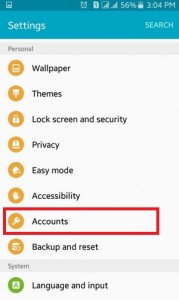Så här säkerhetskopierar du och återställer appar och data på Android 9 Pie
Vill du säkerhetskopiera din Android-telefondata till Googlekonto eller PC? Så här säkerhetskopierar och återställer du Android-appar och data på Android 9 Pie. Säkerhetskopiera som standard automatiskt till Google Drive i Android Pie-enheter. Du kan säkerhetskopiera data som appdata, samtalshistorik, kontakter, foton och videor, SMS-meddelanden och mer. Välj också ett reservkonto med hjälp av ett säkerhetskopieringsavsnitt under systeminställningar. Om du inte vill säkerhetskopiera särskild appinformation gör du det inaktivera säkerhetskopiering av appar. Aktivera / inaktivera säkerhetskopierade foton och videoklipp individuellt för WhatsApp-bilder, Instagram, layout, Snapchat, Bluetooth, etc.
- Så här säkerhetskopierar du samtalsloggar i Android 8.0 Oreo med Google Drive
- Hur man tar bort WhatsApp-säkerhetskopia från Google Drive
- Så här importerar du kontakter i Android 9 Pie från vcf-filer
Så här säkerhetskopierar du data på Android 9 Pie med Google Drive eller PC
Du kan aktivera / inaktivera säkerhetskopiering till Google Drive i din Android 9 Pie med hjälp av systeminställningar. Kolla in nedan angivna inställningar.
Steg 1: Svep ner meddelandepanelen och tryck på Inställningar kugghjulet.
Steg 2: Bläddra ner till slutet av sidan och tryck på Systemet.
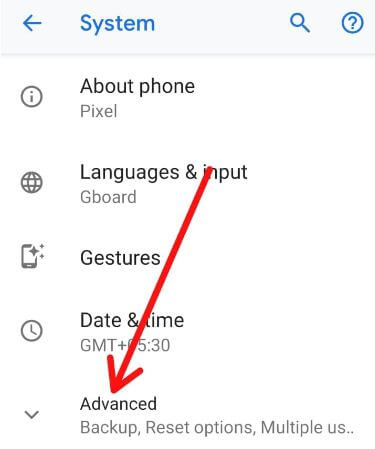
Steg 3: Knacka Avancerad.

Steg 4: Knacka Säkerhetskopiering.

Steg 5: Växla på “Säkerhetskopiera till Google Drive ” eller tryck på “Konto" om du vill lägga till ett nytt konto för att säkerhetskopiera och återställa data till PC eller Google-konto.
Säkerhetskopiera nu enhetens data automatiskt för att lägga tille-post ID. När du stänger av och tar bort säkerhetskopieringsdata raderas den permanent från Google Drive. Foton och videor som redan har säkerhetskopierats kommer fortfarande att finnas tillgängliga på Google-foton.
Hur man säkerhetskopierar och återställer Android-appar och data
Här kan du säkerhetskopiera data individuellt för appar, samtalshistorik, kontakter, SMS, foton och videor och enhetsinställningar.

Inställningar> System> Avancerat> Säkerhetskopiering> Aktiva säkerhetskopior> Välj i listan din säkerhetskopieringsdata och slå på växeln
Säkerhetskopiera och återställ nu automatiskt appdata till ditt Google eller ett annat konto du valt.
Så här säkerhetskopierar du foton och videor på Android 9 Pie (Pixel-enhet)
Om du har laddat upp Pixel-enheter, foton och videor från din enhet få obegränsad gratis lagring i originalkvalitet. Du kan aktivera säkerhetskopiering och synkronisering för foton och videor med inställningarna nedan i din Android Pie och Oreo.
Inställningar> System> Avancerat> Säkerhetskopiering> Aktiva säkerhetskopior> Foton och videor> Säkerhetskopiera och synkronisera
Din kameramapp säkerhetskopieras automatiskt.Aktivera också säkerhetskopiering av mobildata för foton och videor. Välj andra mappar för säkerhetskopiering som Layout, WhatApp, Skärmdump, Instagram, Facebook, etc. Du kan ladda ner Android-säkerhetskopieringsappen från Play Store för att säkerhetskopiera Android-telefonen till ett Google-konto. Säkerhetskopiera också Android-telefonen till datorn med en USB-kabel.
Och det är allt. Vi hoppas att detta gör det klart hur man säkerhetskopierar data på Android 9 Pie. Om du har några frågor, berätta för oss i kommentarfältet nedan. Håll kontakten med oss för de senaste uppdateringarna.